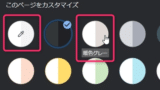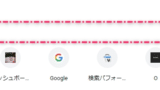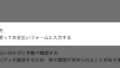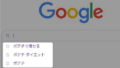Google Chrome ブラウザ。
(iPhone版Chromeの場合はこちら。)
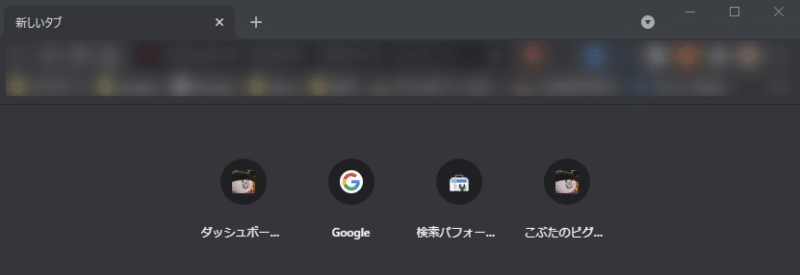
Googleのトップページが真っ黒!
元の白( ライトモード )に戻したい!
この真っ黒な状態になる理由は、いくつかあります。
・ Google検索サイトの設定
・ Chromeの不具合
・ PCの設定が「 ダークモード 」になっている
・ 「 Chromeをカスタマイズ 」の設定でダークモードになっている
・ Chromeで「 ダークテーマ 」を使用している
・ Chromeが「 シークレットモード 」になっている
このうちのどれかが原因になっているかもしれません。
それぞれの解除方法を紹介します。
Google検索のサイトの設定で、ダークモードになっている場合
サイトの設定でダークモードになっている場合の解除方法です。
googleのサイトを開きます👇
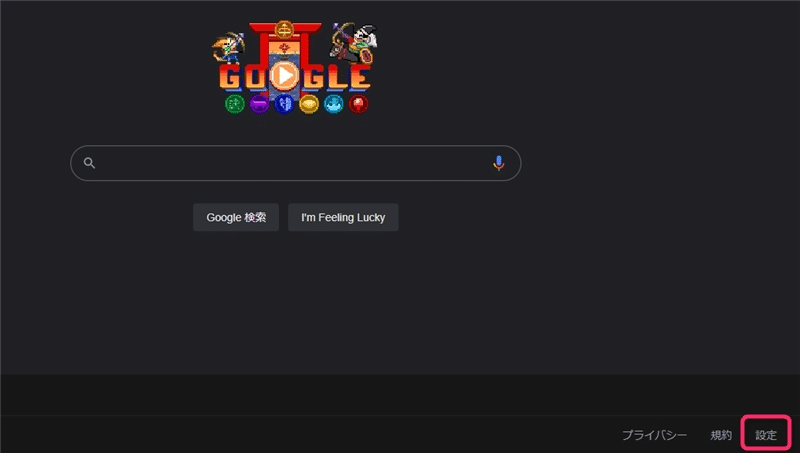
サイトの右下の「 設定 」をクリック。
(検索結果の画面から設定する場合はこちら👇)
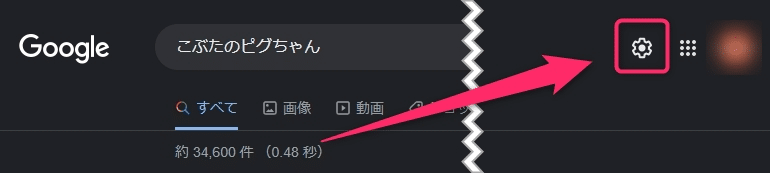
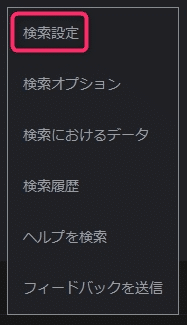
出てきたメニューの「 検索設定 」をクリック。
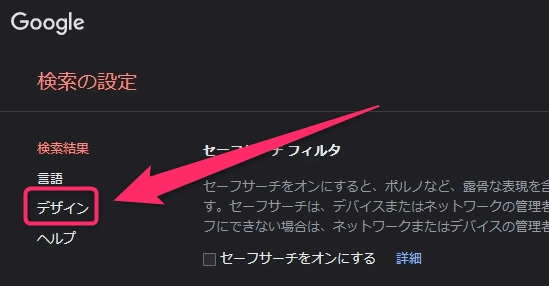
「 デザイン 」をクリック。
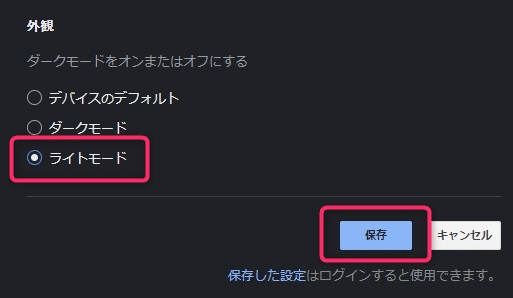
「 ライトモード 」にチェックを入れて、
「 保存 」をクリック。
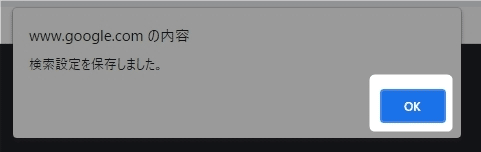
「 OK 」をクリック。
これで完了です!
Chromeの不具合で勝手に、強制的にダークモードにされている場合
急にChromeがダークモードに変わってしまう不具合があるようです。
その場合は、「 flags 」という「 実験的な機能 」の、ダークモードが有効になっている可能性があります。
(「 flags 」については、「 chrome //flags/ とは 」で検索!設定は自己責任でお願いします。)
勝手にダークモードになってしまう設定を、無効にする手順はこちら👇
Chromeを起動します。
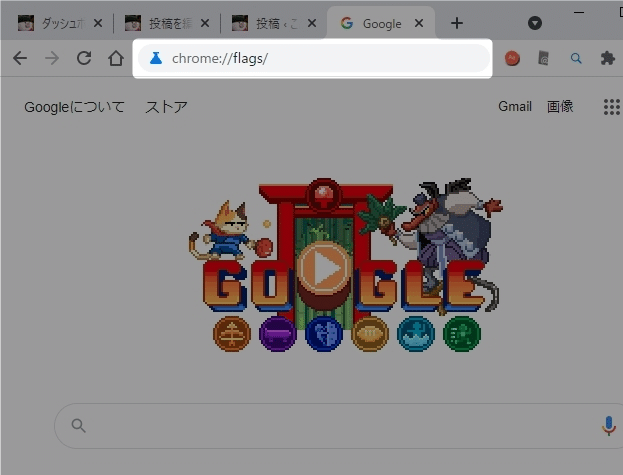
上部にあるアドレスバーに、
「 chrome://flags/ 」と入力してEnter。
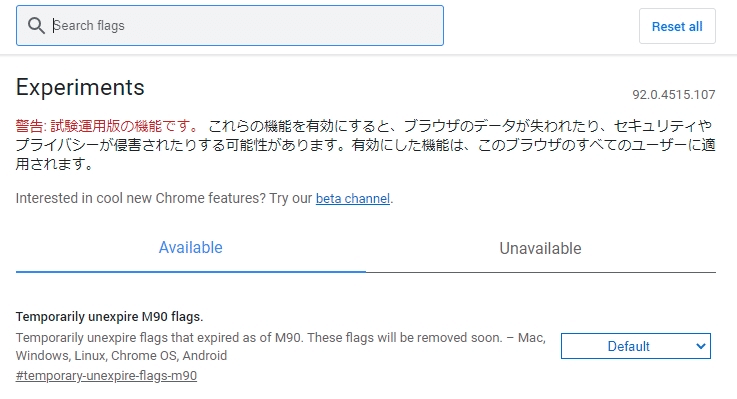
「 Experiments 」(実験!)のページが開きます。
警告が出てますね。
今回の操作では無効にするだけなので、問題ないと思いますが・・・。
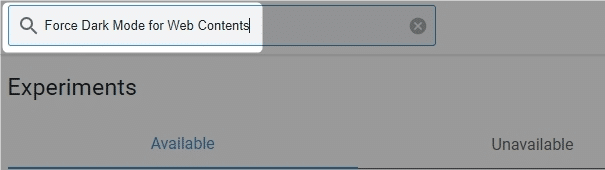
検索窓に「 Force Dark Mode for Web Contents 」と入力します。
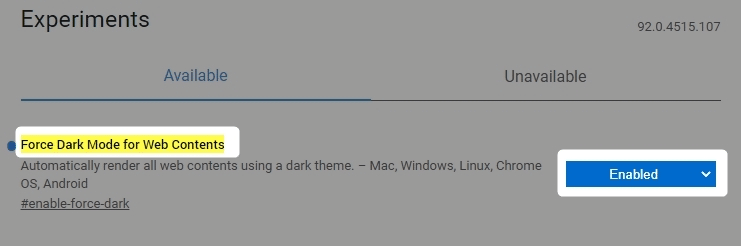
Force Dark Mode for Web Contentsが表示されました。
右側のボタンをクリックします。
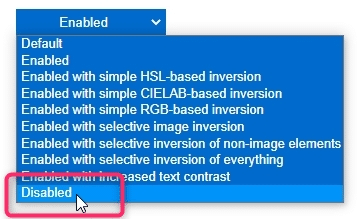
「 Disabled 」(無効)をクリック。

右下にある「 relaunch 」(再起動)をクリックします。
これで完了です!
PCの設定でダークモードになっている場合
PCの「 設定 」でダークモードを解除すると、Chromeのダークモードも解除されます。
Windowsの場合
デスクトップで右クリック ➡ 個人用設定 ➡ 色
から、ダークモードを解除できます。
詳しい設定方法はこちら👇
ちなみに、Windowsはダークモードのままで、Chromeだけダークモードを解除することもできます。
こちらで紹介しています👇
「Chromeをカスタマイズ」の設定でダークモードになっている場合
「 Chromeをカスタマイズ 」の設定で、ダークモードになっている可能性もあります。
(「 Chromeをカスタマイズ 」の表示方法はこちら👇)
ダークモード設定の解除方法を紹介します。
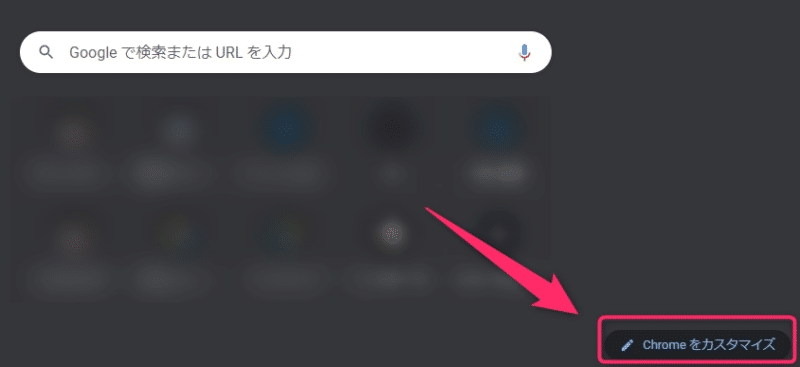
「 Chromeをカスタマイズ 」のボタン。
このボタンが表示されない場合もあります。
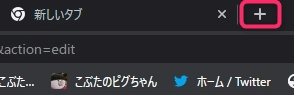
その場合は、
「 + 」をクリックして、新しいタブを開くと、表示されたりします。
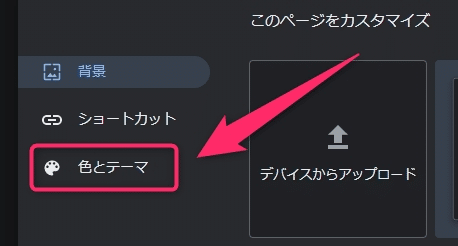
左のメニューにある、
「 色とテーマ 」をクリック。
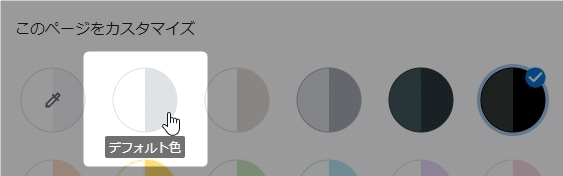
「 デフォルト色 」を選択します。
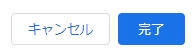
右下の「 完了 」をクリックします。
Chromeで「ダークテーマ」を使用している場合
ダークテーマを入手して使っている場合は、こちらの設定で解除できます。
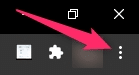
右上の「・3つ」をクリック。

「 設定 」をクリック。
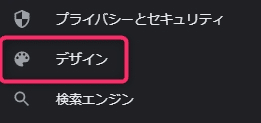
左側のメニューにある、
「 デザイン 」をクリック。

「 設定 」をクリック。
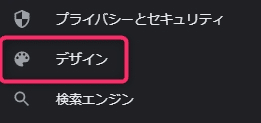
左側のメニューにある、
「 デザイン 」をクリック。
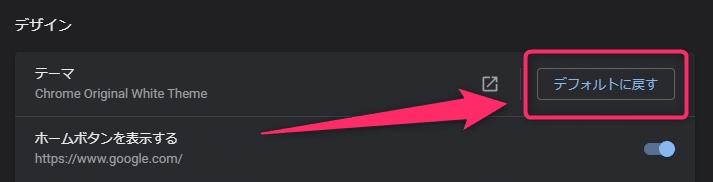
「 テーマ 」にある、
「 デフォルトに戻す 」をクリックすると、テーマが解除されます。
Chromeがシークレットモードになっている場合
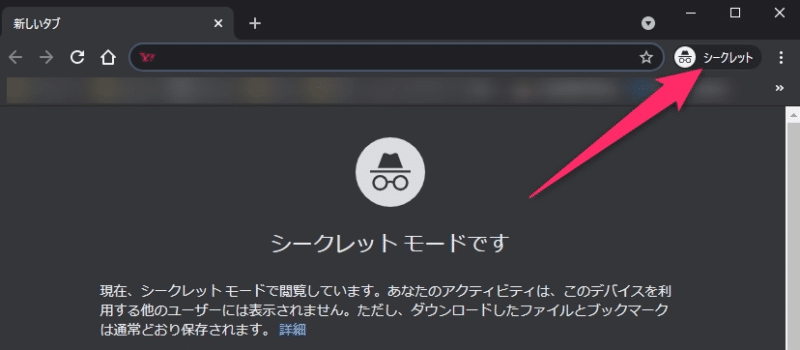
右上の「 シークレット 」のアイコンをクリックします。
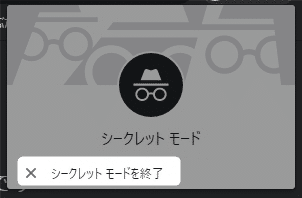
「 シークレットモードを終了 」
をクリックします。
これで完了です!
他にもChromeで不具合があった場合は、こちらでも紹介しています👇
以上です!